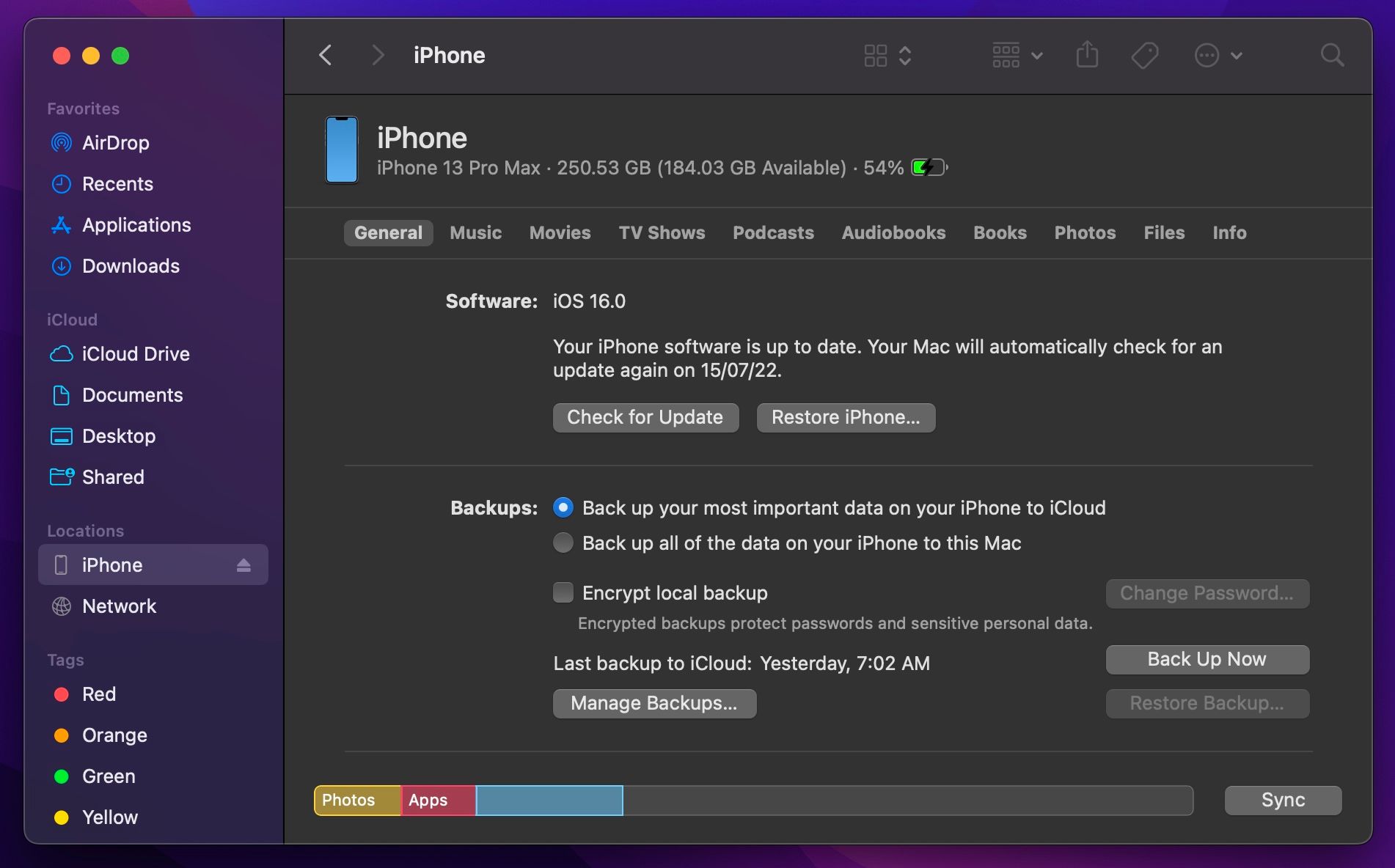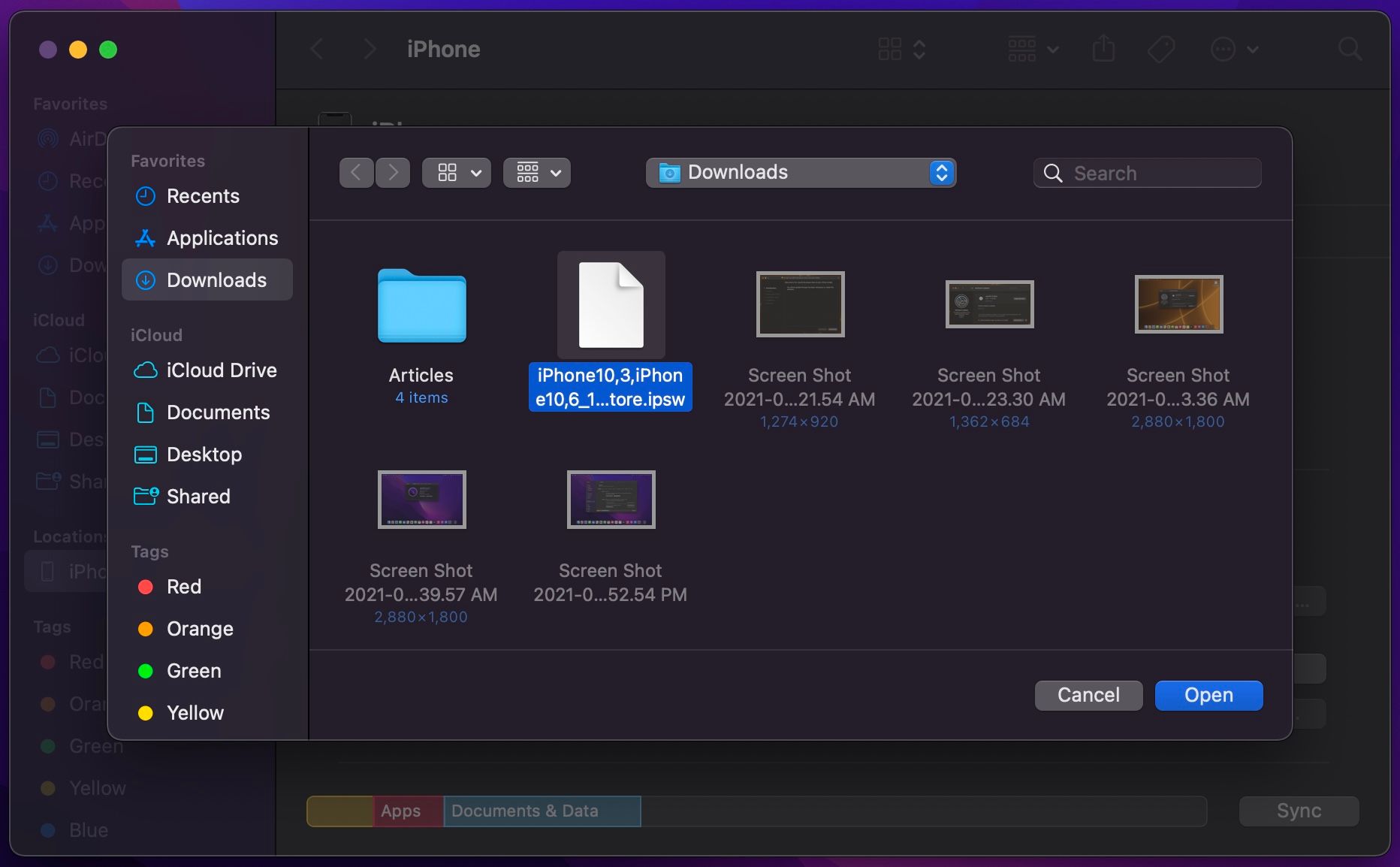Cách hạ cấp từ iOS 16 Beta xuống iOS 15 ngay bây giờ
Nếu đang chạy iOS 16 beta, bạn cần sử dụng tệp IPSW để hoàn nguyên về iOS 15. Dưới đây là cách thực hiện.
Cập nhật iPhone của bạn lên phiên bản phần mềm iOS mới nhất trước khi phát hành công khai thường là một quá trình thú vị và thú vị. Tuy nhiên, mọi thứ không phải lúc nào cũng suôn sẻ vì các bản beta thường không ổn định và chứa nhiều lỗi.
Nếu ấn tượng đầu tiên của bạn về phiên bản iOS 16 beta mới nhất không tích cực, bạn có thể đang gặp phải các vấn đề liên quan đến hiệu suất là điều bình thường với phần mềm thử nghiệm ban đầu. Tin tốt là bạn luôn có thể khôi phục iOS về phiên bản công khai mới nhất.
Tất cả các bước này hoàn toàn giống nhau nếu bạn muốn hạ cấp iPad của mình từ iPadOS 16 xuống iPadOS 15.
Mục Lục
Trước khi bạn hạ cấp từ iOS 16 Beta xuống iOS 15
Hạ cấp phần mềm trên iPhone của bạn không dễ dàng như nâng cấp nó. Bạn sẽ cần một số thứ trước khi có thể bắt đầu quy trình:
- Bạn phải có một bản sao lưu iPhone cũ, được tạo trước khi cài đặt iOS 16. Điều này rất quan trọng nếu bạn muốn tất cả dữ liệu của mình được khôi phục vì bạn không thể khôi phục các bản sao lưu iOS 16 về iOS 15.
- Bạn cần truy cập vào một máy tính. Đây có thể là máy Mac hoặc PC chạy Windows, nhưng bạn phải sử dụng iTunes nếu bạn đang sử dụng máy tính này. Ngoài ra, hãy đảm bảo rằng bạn đã chuẩn bị sẵn cáp sạc iPhone vì bạn cần thiết lập kết nối có dây.
- Bạn cần tệp IPSW, không có gì khác ngoài tệp cập nhật iOS. Để có được điều này, hãy truy cập IPSW.me, chọn kiểu iPhone của bạn và nhấp vào IPSW đã ký mới nhất để tải xuống.
- Bạn cần tạm thời tắt Find My iPhone, thao tác này sẽ cho phép bạn khôi phục thiết bị. Đi đến Cài đặt> [Your Name] > Tìm của tôi> Tìm iPhone của tôi để tắt tính năng này.
Cách hạ cấp từ iOS 16 Beta xuống iOS 15
Đã chuẩn bị mọi thứ chưa? Hãy kiểm tra quy trình thực tế sau đó. Các bước sau đây giống hệt nhau trên cả macOS và Windows, ngoại trừ bạn sẽ sử dụng iTunes trên Windows:
- Phóng Người tìm kiếm trên máy Mac của bạn (hoặc iTunes trên Windows). Sự lựa chọn của bạn điện thoại Iphone từ thanh bên của Finder. Trong iTunes, bạn phải nhấp vào điện thoại Iphone biểu tượng ngay bên dưới thanh menu.
- Điều này sẽ đưa bạn đến Bản tóm tắt tiết diện. Bây giờ, nếu bạn đang sử dụng Mac, hãy nhấn Quyền mua phím và nhấp vào Khôi phục iphone. Trên Windows, nhấn Sự thay đổi phím trong khi thực hiện tương tự.
- Yu sẽ được nhắc chọn tệp cập nhật. Tìm và chọn Tệp IPSW mà bạn đã tải xuống trước đó. Nếu bạn chưa tải xuống, hãy truy cập IPSW.me và tải xuống ngay bây giờ.
- Bạn sẽ nhận được lời nhắc xác nhận thông báo rằng máy tính của bạn sẽ xóa iPhone của bạn. Bấm vào Khôi phục để bắt đầu quá trình.
- Lúc này, tất cả những gì bạn cần làm là đợi quá trình khôi phục kết thúc. Quá trình này có thể mất vài phút để hoàn thành.
Ngoài ra, bạn có thể đặt iPhone của mình ở chế độ khôi phục và khôi phục nó về iOS 15 khi bạn nhận được cửa sổ bật lên trong Finder. Điều này giúp loại bỏ sự cần thiết phải tải xuống tệp IPSW trước đó, nhưng bạn sẽ chủ động dựa vào kết nối internet của mình trong quá trình khôi phục. Với phương pháp IPSW mà chúng tôi khuyên bạn nên sử dụng thay thế, bạn không phải lo lắng về việc đóng dấu iPhone của mình nếu bạn bị ngắt kết nối Internet.
Khôi phục dữ liệu của bạn lên iOS 15
Sau khi iPhone khởi động, bạn sẽ cần phải trải qua quá trình thiết lập ban đầu giống như một thiết bị mới. IPhone của bạn sẽ không có bất kỳ dữ liệu nào của bạn, nhưng bạn sẽ có tùy chọn khôi phục từ bản sao lưu iCloud trước đó trong quá trình thiết lập. Tất nhiên, bạn có thể kết nối với máy tính và khôi phục iPhone của mình từ bản sao lưu cục bộ.
Tuy nhiên, nếu bản sao lưu là bản sao lưu iOS 16, bạn sẽ nhận được thông báo rằng bản sao lưu của bạn không tương thích với phiên bản iOS này. Nếu đó là bản sao lưu duy nhất mà bạn có, thì bạn không có lựa chọn nào khác ngoài việc sử dụng nó như một thiết bị mới và đợi bản phát hành iOS 16 để sử dụng bản sao lưu iOS 16 để khôi phục.
Hạ cấp iOS nếu iPhone của bạn không ổn định trên bản Beta
Nếu iPhone của bạn không ổn định sau khi cập nhật lên iOS 16 và bạn đang gặp quá nhiều vấn đề, hạ cấp phần mềm xuống phiên bản công khai mới nhất sẽ là bước tốt nhất để thực hiện. Tất nhiên, bạn luôn có thể cài đặt bản dựng beta mới hơn nếu muốn xem Apple đã giải quyết những vấn đề đó chưa.
Ngoài ra, đừng quên rằng bạn chỉ có thể hạ cấp xuống phiên bản iOS do Apple ký, thường là phiên bản công khai mới nhất.